 Software Tutorial
Software Tutorial Computer Software
Computer Software How does the partition tool diskgenius detect the version - How does the partition tool diskgenius detect the version
How does the partition tool diskgenius detect the version - How does the partition tool diskgenius detect the versionHow does the partition tool diskgenius detect the version - How does the partition tool diskgenius detect the version
php editor Xiaoxin introduces to you how to detect the version of the partition tool DiskGenius. DiskGenius is a powerful partition management tool with frequent version updates. The method to detect the version is very simple: open the DiskGenius software, click the "Help" option, and then select "About DiskGenius" to view the currently installed version number. By detecting the version, you can keep abreast of software updates and ensure that you are using the latest version to enjoy better experience and functions.
Step 1: First, open the DiskGenius software.
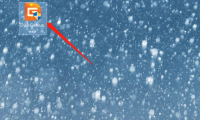
Step 2: Secondly, as shown in the picture, the version number of this version is displayed in the upper left corner, open the help menu.
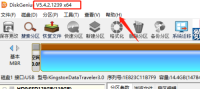
Step 3: Again, in the Help menu, click on Detect New Version.

Step 4: As shown in the picture, the latest version used in the demonstration is the latest version. If not, you can click to download and install it.
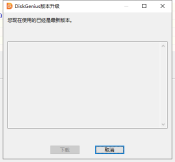
The above is the detailed content of How does the partition tool diskgenius detect the version - How does the partition tool diskgenius detect the version. For more information, please follow other related articles on the PHP Chinese website!
 How much does Microsoft PowerToys cost?Apr 09, 2025 am 12:03 AM
How much does Microsoft PowerToys cost?Apr 09, 2025 am 12:03 AMMicrosoft PowerToys is free. This collection of tools developed by Microsoft is designed to enhance Windows system functions and improve user productivity. By installing and using features such as FancyZones, users can customize window layouts and optimize workflows.


Hot AI Tools

Undresser.AI Undress
AI-powered app for creating realistic nude photos

AI Clothes Remover
Online AI tool for removing clothes from photos.

Undress AI Tool
Undress images for free

Clothoff.io
AI clothes remover

Video Face Swap
Swap faces in any video effortlessly with our completely free AI face swap tool!

Hot Article

Hot Tools

Dreamweaver Mac version
Visual web development tools

SAP NetWeaver Server Adapter for Eclipse
Integrate Eclipse with SAP NetWeaver application server.

SublimeText3 Chinese version
Chinese version, very easy to use

MantisBT
Mantis is an easy-to-deploy web-based defect tracking tool designed to aid in product defect tracking. It requires PHP, MySQL and a web server. Check out our demo and hosting services.

DVWA
Damn Vulnerable Web App (DVWA) is a PHP/MySQL web application that is very vulnerable. Its main goals are to be an aid for security professionals to test their skills and tools in a legal environment, to help web developers better understand the process of securing web applications, and to help teachers/students teach/learn in a classroom environment Web application security. The goal of DVWA is to practice some of the most common web vulnerabilities through a simple and straightforward interface, with varying degrees of difficulty. Please note that this software





